این wikiHow به شما می آموزد که چگونه یک پوشه در صفحه اصلی تلفن یا رایانه لوحی Android خود ایجاد کنید.
گام
مرحله 1. دکمه "خانه" (دایره) را فشار دهید
این دکمه معمولاً در مرکز پایین یا جلوی دستگاه قرار دارد.
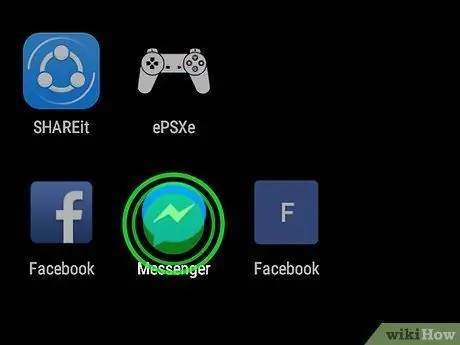
مرحله 2. نماد برنامه را لمس کرده و نگه دارید
برنامه ای را که می خواهید در پوشه جدیدی با سایر برنامه ها قرار دهید انتخاب کنید.
دستگاه ارتعاش کوتاهی را منتشر می کند
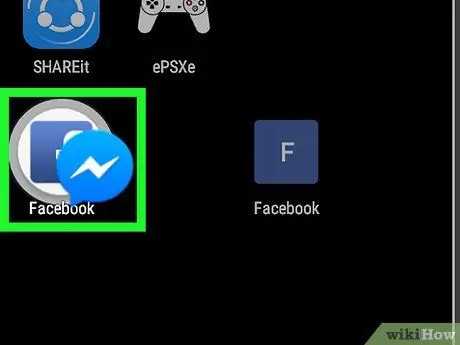
مرحله 3. نماد برنامه را به نماد دیگری بکشید
پس از آن ، یک پوشه ایجاد می شود.
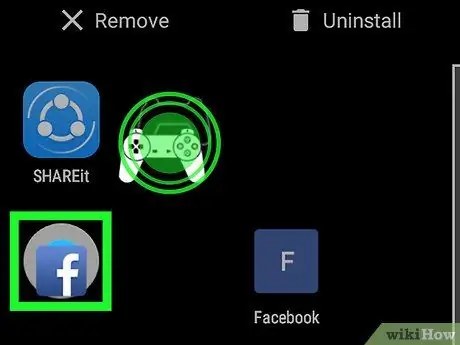
مرحله 4. نماد برنامه دیگری را به پوشه ایجاد شده لمس کرده و بکشید
اگر میانبری برای برنامه ای که می خواهید در پوشه ای در صفحه اصلی قرار دهید وجود ندارد ، دکمه کشوی صفحه/برنامه را در پایین صفحه لمس کنید ، نماد برنامه ای را که می خواهید حرکت دهید لمس کرده و نگه دارید ، سپس نماد را بکشید به یک پوشه جدید
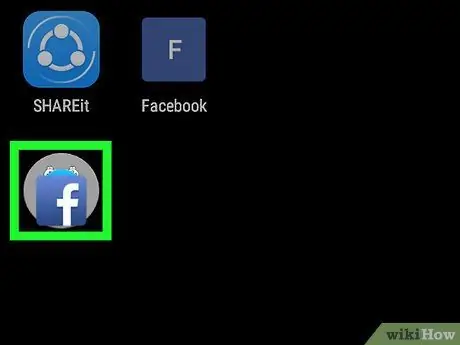
مرحله 5. پوشه را لمس کنید
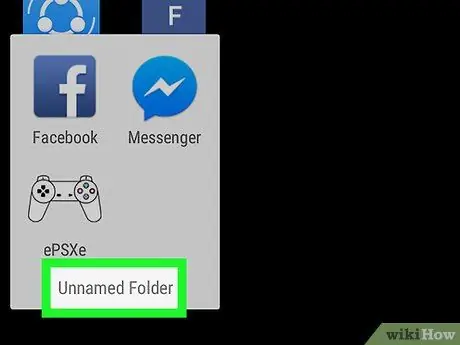
مرحله 6. پوشه بدون نام را در بالای پوشه لمس کنید
بسته به دستگاه و نسخه سیستم عامل Android که اجرا می شود ، ممکن است برچسب "پوشه" یا "نام پوشه را وارد کنید" برچسب گذاری شود.
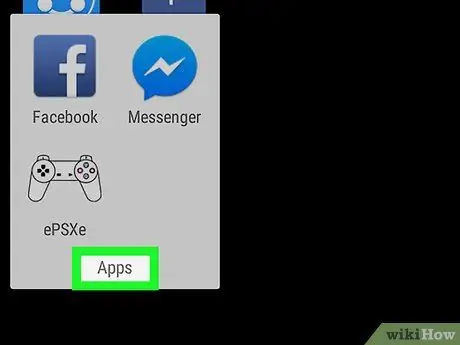
مرحله 7. نام پوشه را تایپ کنید
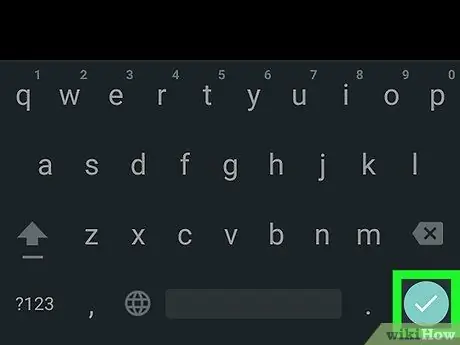
مرحله 8. تیک در گوشه سمت راست پایین را لمس کنید
پوشه جدید اکنون از طریق صفحه اصلی دستگاه قابل دسترسی است.







